ტოპ 7 გზა, რათა გამოასწოროთ iPhone Hotspot, რომელიც არ ჩანს Android-ზე
Miscellanea / / July 08, 2022
როდესაც გარეთ ხართ, არსებობს შანსი, რომ არ იყოს საჯარო Wi-Fi ქსელები დასაკავშირებლად. მდგომარეობა კიდევ უფრო გაუარესდება, თუ მობილური მონაცემები თქვენს ტელეფონზე წყვეტს მუშაობას ძალიან. თუ მეგობართან ერთად იმყოფებით, შეიძლება გაგიმართლოთ, რადგან შეგიძლიათ სთხოვოთ მათ მობილური ცხელი წერტილი ინტერნეტში წვდომისთვის. მიუხედავად იმისა, რომ ეს კარგი გამოსავალია, პრობლემა შეიძლება წარმოიშვას, თუ თქვენი მეგობარი იყენებს iPhone-ს და თქვენ იყენებთ Android მოწყობილობას.

ბევრი მომხმარებელი ხშირად განიცდის სირთულეებს iPhone ცხელ წერტილთან დაკავშირებისას. არის თუ არა ეს ხშირი გათიშვა ან ცხელი წერტილი მთლიანად არ მუშაობს, ეს შეიძლება იყოს საკმაოდ შემაშფოთებელი. ზოგჯერ, iPhone-ის ცხელი წერტილი საერთოდ არ ჩანს Android-ზე. თუ ამ პრობლემის წინაშე დგახართ, აი, როგორ შეგიძლიათ დააფიქსიროთ iPhone-ის ცხელი წერტილი, რომელიც არ ჩანს Android-ზე.
1. ჩართეთ მაქსიმალური თავსებადობის გადართვა
პერსონალური ცხელი წერტილის ფუნქციის ჩართვა iPhone-ზე აჩენს სხვა გადართვას იმავე მენიუში. როგორც სახელი გვთავაზობს, ეს გადართვა იძლევა მაქსიმალურ თავსებადობას სხვა მოწყობილობებისთვის, რათა დაუკავშირდნენ თქვენი iPhone-ის ცხელ წერტილს. ასე რომ, თუ iPhone Hotspot არ ჩანს თქვენს Android მოწყობილობაზე, ჩართეთ ეს გადართვა და შემდეგ სცადეთ ხელახლა. აი, როგორ უნდა გავაკეთოთ ეს.
Ნაბიჯი 1: გახსენით პარამეტრების აპი თქვენს iPhone-ზე და გადადით Personal Hotspot განყოფილებაში.

ნაბიჯი 2: ჩართეთ გადამრთველი „სხვების შეერთების ნება“ გვერდით, რომელიც ჩართავს ცხელ წერტილს.

ნაბიჯი 3: მას შემდეგ, რაც ცხელი წერტილი ჩართულია, ჩართეთ გადამრთველი მაქსიმიზაციის თავსებადობის გვერდით.
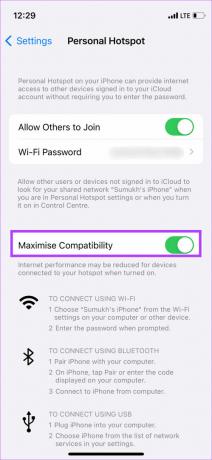
iPhone-ის ცხელი წერტილი ახლა უნდა გამოჩნდეს Android-ზე.
2. თვითმფრინავის რეჟიმის გადართვა
თვითმფრინავის რეჟიმის გადართვა არსებითად აღადგენს რადიოებს თქვენს iPhone-ზე. ასე რომ, თუ თქვენს iPhone-ზე მობილურ მონაცემებთან დაკავშირებული პრობლემები იყო, ან თუ ცხელ წერტილის ფუნქცია არ მუშაობდა ისე, როგორც დაგეგმილი იყო, თვითმფრინავის რეჟიმის ჩართვა და გამორთვა უნდა გადაჭრას.
Ნაბიჯი 1: ჩამოშალეთ მართვის ცენტრი თქვენს iPhone-ზე.
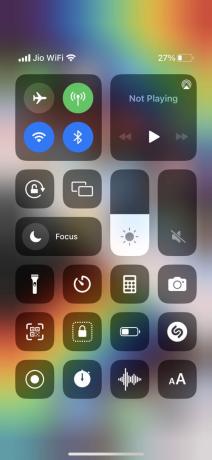
ნაბიჯი 2: შეეხეთ თვითმფრინავის რეჟიმის გადართვას მის გასააქტიურებლად.
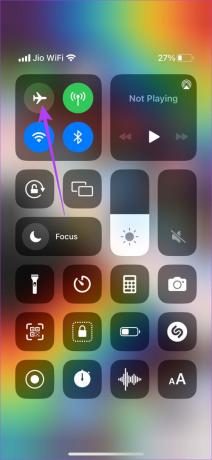
ნაბიჯი 3: დაელოდეთ რამდენიმე წამს და კვლავ შეეხეთ გადამრთველს, რომ გამორთოთ იგი.
როდესაც თქვენი iPhone კვლავ დარეგისტრირდება ქსელში, სცადეთ გამოიყენოთ ცხელი წერტილი.
3. დარწმუნდით, რომ გაქვთ მობილური მონაცემთა მოქმედი გეგმა
მობილური ცხელი წერტილი უზიარებს თქვენი ტელეფონის მობილურ მონაცემებს Wi-Fi ქსელის საშუალებით სხვა მომხმარებლებს. ასე რომ, თქვენ უნდა გქონდეთ აქტიური მობილური მონაცემთა გეგმა, რომელიც უნდა გაზიაროთ Hotspot-ის საშუალებით. თუ თქვენი მობილური მონაცემები არ მუშაობს, შესაძლოა ვერ შეძლოთ თქვენი ცხელ წერტილის სხვებთან გაზიარება.
შეამოწმეთ თქვენს ოპერატორთან, გაქვთ თუ არა სამუშაო მონაცემთა გეგმა. ალტერნატიულად, სცადეთ გამოიყენოთ ინტერნეტი თქვენს iPhone-ზე, რათა შეამოწმოთ მუშაობს თუ არა ის კარგად.
4. განაახლეთ Android-ზე ხელმისაწვდომი ქსელების სია
ზოგჯერ, უბრალოდ დრო სჭირდება iPhone-ის ცხელ წერტილს, რომ გამოჩნდეს როგორც Wi-Fi ქსელი ზოგიერთ Android მოწყობილობაზე. ამ დროისთვის შეიძლება ისე მოხდეს, რომ ანდროიდის ტელეფონმა შეწყვიტოს ახალი ქსელების ძებნა, ამიტომ არ აჩვენებს ცხელ წერტილს.
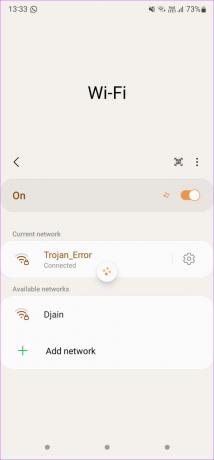
სანამ Android მოწყობილობის Wi-Fi ქსელების გვერდზე ხართ, ჩამოწიეთ ზემოდან, რათა განაახლოთ ხელმისაწვდომი ქსელების სია. ეს ხელს შეუწყობს მოწყობილობას თქვენს ირგვლივ ახალი ქსელების აღმოჩენაში, მათ შორის iPhone-ის ცხელ წერტილში.
5. ჩართოთ Wi-Fi და Bluetooth გადამრთველები
iPhone საჭიროებს Wi-Fi-ს და Bluetooth-ის ჩართვას ნებისმიერ დროს თქვენი ქსელის გაზიარებისას. მაშინაც კი, თუ ერთ-ერთი ამ გადამრთველი გამორთულია, ცხელი წერტილი არ გამოჩნდება Android მოწყობილობაზე.

ასე რომ, უმჯობესია, ორივე გადამრთველი ჩართული იყოს მთელი დროის განმავლობაში, როდესაც აზიარებთ თქვენს ცხელ წერტილს სხვა მოწყობილობასთან.
6. ჩართეთ Bluetooth მხოლოდ მოთხოვნის შემთხვევაში
ერთი გამოსავალი, რომელიც ოდნავ არატრადიციულია, მაგრამ, როგორც ჩანს, ბევრისთვის მუშაობს, არის Bluetooth-ის გადართვის გამორთვა, სანამ iPhone არ მოგთხოვთ მის ჩართვას. უბრალოდ მიჰყევით ნაბიჯებს თანმიმდევრობით და ცხელი წერტილი გამოჩნდება Android-ზე.
Ნაბიჯი 1: გადაფურცლეთ ქვემოთ ზედა მარჯვენა კუთხიდან iPhone 8 და ზემოთ. ძველი iPhone-ებისთვის მოიტანეთ საკონტროლო ცენტრი. ჩართეთ Wi-Fi და Bluetooth გადამრთველები iPhone-ზე.

ნაბიჯი 2: გადადით პერსონალური ცხელი წერტილის განყოფილებაში პარამეტრების აპში.

ნაბიჯი 3: ჩართეთ გადამრთველი „სხვების გაწევრიანების“ გვერდით, რათა ჩართოთ ცხელი წერტილი.

ნაბიჯი 4: გამორთეთ იგივე გადართვა რამდენიმე წამის შემდეგ.
ნაბიჯი 5: დაბრუნდით პარამეტრების მთავარ გვერდზე და აირჩიეთ Bluetooth მენიუ.

ნაბიჯი 6: გამორთეთ Bluetooth გადამრთველი.

ნაბიჯი 7: ახლა, დაუბრუნდით პერსონალურ ცხელ წერტილს.

ნაბიჯი 8: ჩართეთ გადამრთველი „სხვების გაწევრიანების“ გვერდით, რათა ჩართოთ ცხელი წერტილი.

ნაბიჯი 9: თქვენ დაინახავთ მოთხოვნას, რომ ჩართოთ Bluetooth. შეეხეთ მას.
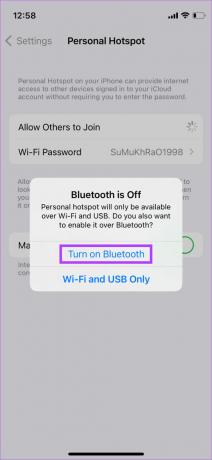
iPhone-ის ცხელი წერტილი ახლა უნდა გამოჩნდეს Android მოწყობილობაზე.
7. დაუკავშირეთ iPhone Android მოწყობილობას Bluetooth-ის საშუალებით
შეიძლება არ იცოდეთ, რომ შეგიძლიათ გააზიარეთ ინტერნეტი iPhone-დან Bluetooth-ის საშუალებით. ასე რომ, თუ Wi-Fi Hotspot არ გამოჩნდება Android-ზე, ყოველთვის შეგიძლიათ გამოიყენოთ Bluetooth tethering. აი, რა უნდა გააკეთო.
Ნაბიჯი 1: გახსენით პარამეტრების აპი iPhone-ზე და გადადით Bluetooth განყოფილებაში.

ნაბიჯი 2: ჩართეთ Bluetooth და მიეცით iPhone-ს მიმდებარე მოწყობილობების მოძიება.

ნაბიჯი 3: Android ტელეფონზე გადადით პარამეტრების აპში და შემდეგ Bluetooth განყოფილებაში.
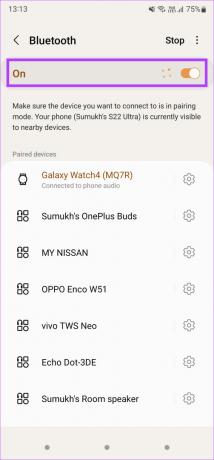
ნაბიჯი 4: ჩართეთ გადართვა და დააჭირეთ სკანირების ღილაკს ტელეფონისთვის ახლომდებარე მოწყობილობების მოსაძებნად.

ნაბიჯი 5: დაელოდეთ სანამ iPhone გამოჩნდება, როგორც Bluetooth მოწყობილობა თქვენს Android ტელეფონში. როგორც კი ეს მოხდება, შეეხეთ მასზე დასაწყვილებლად.

ნაბიჯი 6: თქვენ ვერ ნახავთ მოთხოვნას როგორც iPhone-ზე, ასევე Android მოწყობილობაზე უსაფრთხოების კოდით. თუ კოდები ემთხვევა ორივე მოწყობილობას, შეეხეთ ღილაკს დაწყვილება.
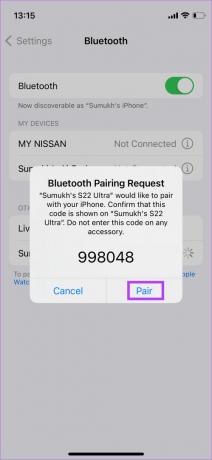
iPhone ახლა დაწყვილდება Android მოწყობილობასთან.
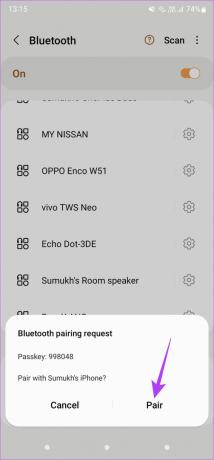
ნაბიჯი 7: შეეხეთ პარამეტრების ხატულას დაწყვილებული iPhone-ის გვერდით Bluetooth მენიუში.
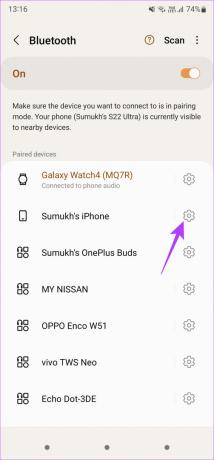
ნაბიჯი 8: ჩართეთ გადართვა ინტერნეტთან წვდომის გვერდით.
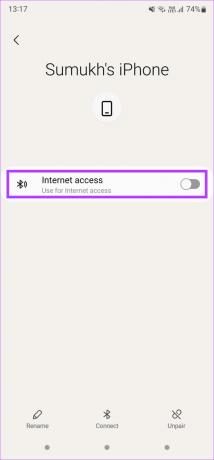
ეს საშუალებას მოგცემთ გამოიყენოთ iPhone-ის ინტერნეტი თქვენს Android ტელეფონზე.
ისიამოვნეთ უწყვეტი ინტერნეტით
თქვენ არ მოგიწევთ თავი აარიდოთ თქვენს სოციალურ მედიაში წვდომას ან მეგობრებთან საუბარს, თუ ყურადღებით მიჰყვებით ნაბიჯებს iPhone-ის ცხელ წერტილზე წვდომისთვის თქვენს Android მოწყობილობაზე. ჩვეულებრივია, რომ ცხელი წერტილი არ გამოჩნდება Android-ზე, ამიტომ ამ რჩევების გამოყენება დროდადრო აუცილებლად დაგვეხმარება.
ბოლოს განახლდა 2022 წლის 08 ივლისს
ზემოთ მოყვანილი სტატია შეიძლება შეიცავდეს შვილობილი ბმულებს, რომლებიც დაგეხმარებათ Guiding Tech-ის მხარდაჭერაში. თუმცა, ეს არ იმოქმედებს ჩვენს სარედაქციო მთლიანობაზე. შინაარსი რჩება მიუკერძოებელი და ავთენტური.



